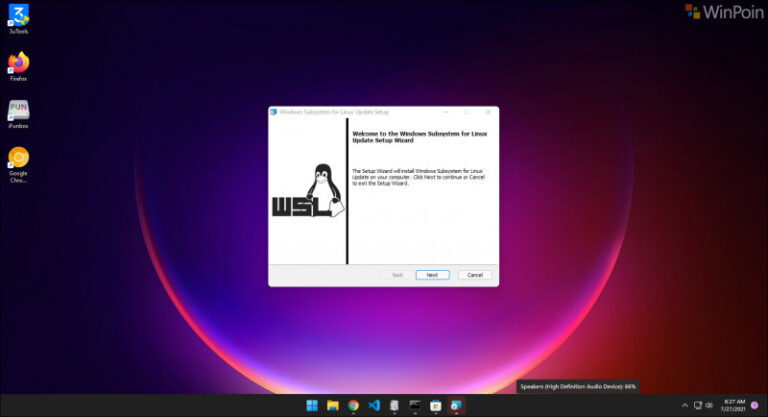Berdasarkan polling yang sempat saya lakukan bulan Maret lalu, mengenai System Operasi Desktop Yang Pembaca Gunakan Sehari Hari, ternyata cukup banyak juga pengguna Linux (ubuntu based) yang sering berkunjung ke WinPoin.
Nah mengenai hal tersebut, mungkin sekali kali selain menulis di blog saya, saya juga akan menyempatkan menulis beberapa tutorial mengenai linux di WinPoin, yah sekalian untuk berbagi informasi dan berharap banyak pembaca yang terbantu dengan tulisan dan artikel saya ini.
Oke, pada kesempatan kali ini, sesuai dengan judul yang saya tuliskan diatas, pada kesempatan kali ini saya akan merangkum langkah singkat mengenai Cara Membuka Partisi exFAT di Linux Ubuntu Based, dan berikut adalah langkah langkahnya.
*Sedikit informasi, disini saya menggunakan Linux Mint 20.2, jika kamu menggunakan Ubuntu dan seluruh keturunannya, harusnya langkahnya akan sama, jadi silahkan diikuti saja ya kawan kawan.
Langkah 1. Pertama, untuk membuka partisi exFAT kamu wajib untuk menginstall beberapa package exfat-fuse exfat-utils.
Untuk instalasinya, silahkan kamu masukkan perintah berikut secara berurutan.
sudo apt-get update sudo apt-get install exfat-fuse exfat-utils
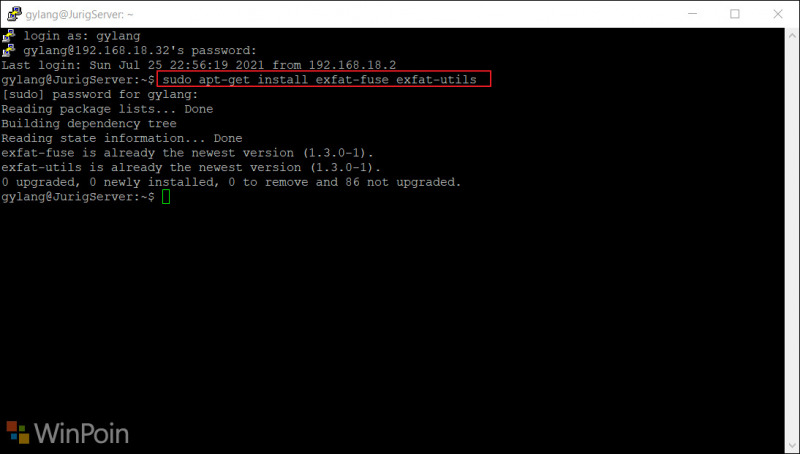
Setelah selesai, selanjutnya kamu bisa Mount Partisi exFAT kamu dengan mengikuti beberapa langkah lanjutan berikut,
Langkah 2. Selanjutnya, kamu harus membuat sebuah folder di /media/ dimana folder tersebut akan kamu jadikan directory dimana partisi exFAT kamu akan terbuka.
Caranya, silahkan kamu masukkan perintah berikut,
sudo mkdir /media/extdrive2
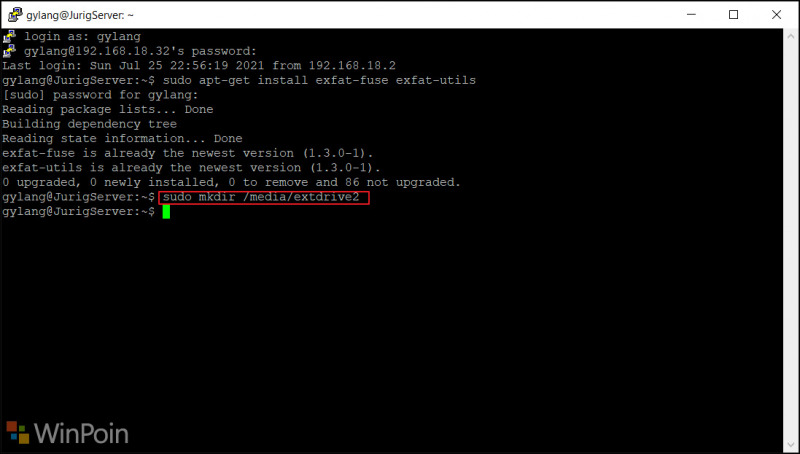
*extdrive2 adalah folder yang saya buat, silahkan kamu sesuaikan dengan pilihan kamu dan keinginan kamu.
Langkah 3. Terakhir, silahkan kamu mount partisi exFAT kamu dengan menggunakan perintah berikut,
sudo mount -t exfat /dev/sdbx /media/extdrive2
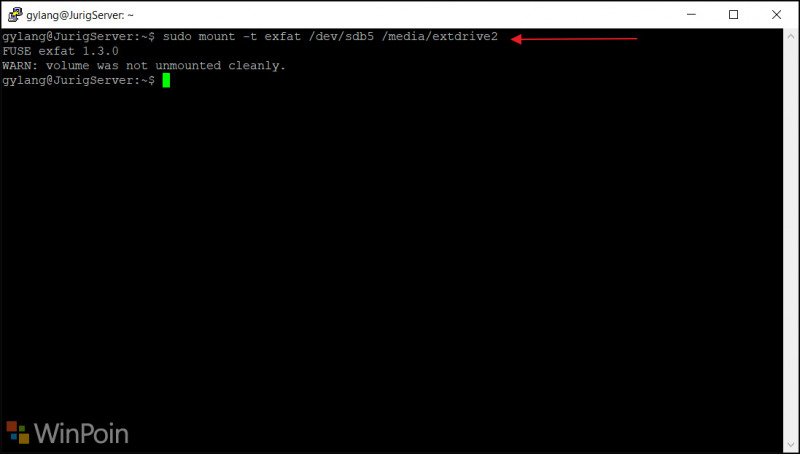
* /dev/sdb5 diatas adalah partisi dari exFAT saya, silahkan kamu sesuaikan dengan milik kamu. Dan jika hasil dari perintah tersebut menghasilkan result yang sama seperti pada gambar diatas, yang mana itu adalah FUSE exfat 1.3.0
WARN: volume was not unmounted cleanly. Maka partisi exFAT sudah berhasil di mount, silahkan kamu buka /media/extdrive2 maka disana akan tampil folder dan file kamu yang ada di partisi exFAT kamu tersebut.
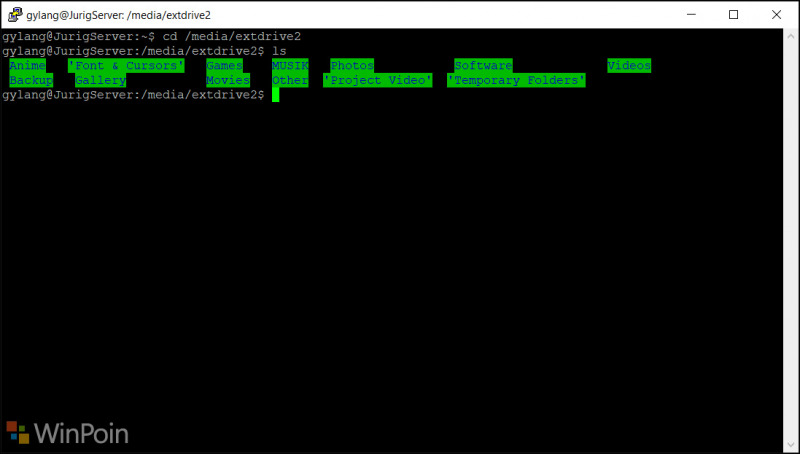
Nah mudah sekali bukan? cara ini biasanya saya lakukan untuk mengakses sejumlah file di HDD External saya yang mana memiliki partisi dengan format exFAT, dan biasanya HDD tersebut saya colokkan ke server saya yang saya share via Samba, dan untuk share, tentunya harus di Mount dulu dan langkah diatas adalah hal yang sering saya lakukan seandainya server saya ini mengalami restart atau ketika pertama kali dihidupkan.
Cara Mudah?
Tentu saja ada, dan itu adalah via GUI, setelah kamu memastikan bahwa package exfat-fuse exfat-utils, selanjutnya maka biasanya partisi akan langsung tampil tanpa adanya hal yang perlu kamu lakukan seperti pada langkah diatas, namun jika ternyata tidak, maka langkah diatas tidak salahnya untuk kamu coba.
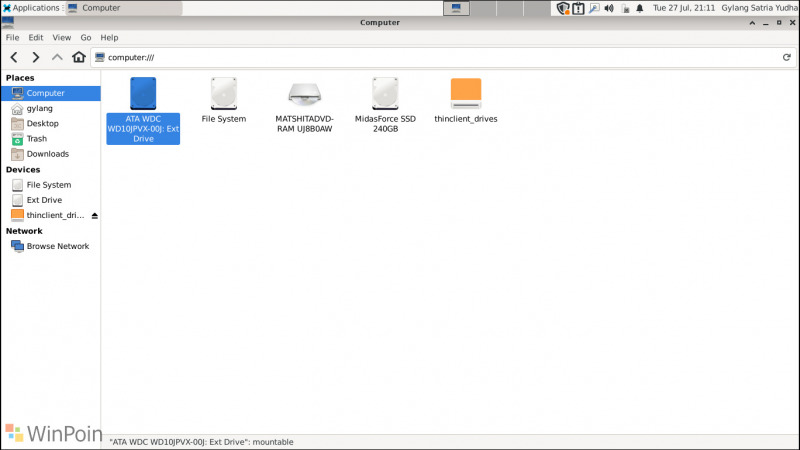
Nah silahkan dicoba guys, semoga bermanfaat.
Kamu punya langkah lain yang lebih oke dan lebih cepat? jangan lupa bagikan di kolom komentar dibawah guys, biar kita semua tahu bahwa ada langkah yang lebih asik untuk dicoba. Terima kasih.